10 trucuri pentru a simplifica și accelera de lucru în Google Docs
Servicii Web De Tehnologie / / December 19, 2019
Anul 2006 a fost o piatră de hotar în istoria Google: Dictionarul Oxford de limba engleză a adoptat cuvântul „Google“. Conceptul a devenit sinonim. De atunci, căutare pe web - atunci Google. „Corporation bunătatea“ influențează puternic comportamentul nostru pe Internet: vom urmări eticheta de afaceri Gmail, deschide fereastra către lume, lansarea Chrome în fiecare dimineață, și să utilizați Google Drive pentru productivitatea.
Motivul pentru popularitatea «Google Docs“ în principiile nor. Dintre toate instrumentele «Google Drive“ este procesorul de text necesare pentru a efectua sarcinile de zi cu zi.
Pentru a face de lucru cu «Google Docs“ mai productive, utilizați următoarele recomandări zece.
Bonus: Adăugați în meniul Start Documente Google Chrome Lansatorul de aplicații de pe bara de activități Windows sau Mac. Două clicuri - și sunteți în „Documente“.
Cautare rapida
Pentru a găsi un anumit fișier sau un folder poate fi ușor și rapid, dacă introduceți un cuvânt cheie în caseta de căutare din partea de sus. Săgeata puțin pe partea dreaptă pentru a rafina căutarea:
- tip de fișier (dosar, documente, fotografii, PDF și așa mai departe);
- Deschiderea cu Google Docs, desen Google, Foi de calcul Google, orice addon instalat;
- proprietarul (I, nu eu, nimeni).
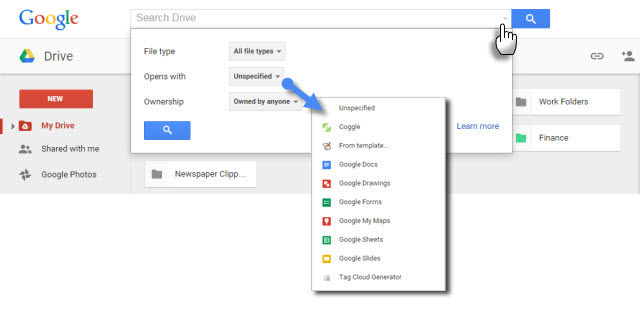
Un alt lucru, care simplifică căutarea, - utilizarea de citate exacte referitoare la fișierul pe care doriți să găsiți. Google Drive se va deschide documentul și evidențiați utilizați o expresie de căutare. În plus, ca și în cazul gugleniya pot utiliza operatori Boolean cum ar fi sau de a extinde limitele de căutare.
Apăsați „/“ pentru a merge în câmpul de căutare.
O listă completă de opțiuni de căutare «Google Drive“ ceas aici. Și, în sfârșit, nu uitați să se uite în coș.
salt rapid la meniul „ascuns“ comenzi
Google Docs este similar cu alte suite de birou. Poate că este mai ușor Microsoft Word, dar, de asemenea, multe comenzi utile din meniu. Apăsați «Alt + /», pentru a merge la meniul de căutare. Intră în câmp deschis, care arată și funcționează începe.
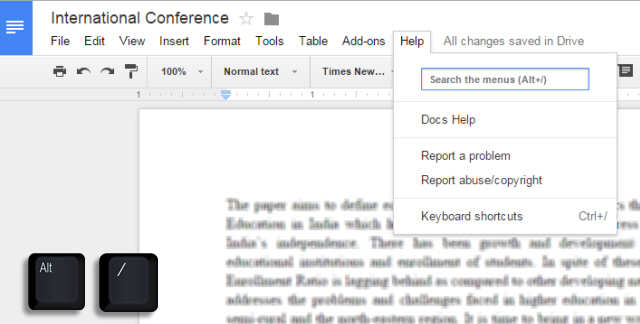
Prin căutarea prin meniu poate fi găsit și alte instrumente de editare disponibile în Google Docs.
De la ideea de a Google Keep la proiectul în Google Docs
Google Keep - servicii excelente pentru a crea și note de magazin. cele mai bune caracteristici ale sale: abilitatea de a dicta note și recunoaște textul din imagini. Dar știați că puteți-un singur clic notă pentru a transforma într-un document?
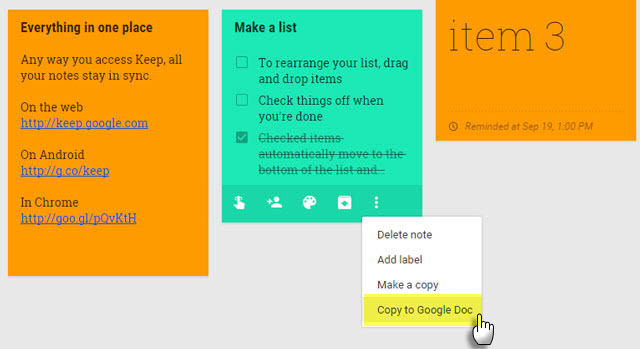
Datorită unei astfel de export pot fi editate și „polonez“ ideile tale sunt deja în Google Docs. Mare pentru studenți și scrierea de oameni - o mulțime de timp de economisire.
Analizeaza vocabularul cu Word Cloud
Copywriteri, bloggeri, studenții și profesorii pot utiliza un nor cuvânt sau nor de etichete pentru a găsi rapid conținutul documentului. De asemenea, ajută pentru a vedea ce cuvinte suprasolicitarea.
pentru utilizare generator de cuvânt nor - Tag Cloud Generator - este posibilă în orice document, format din 50 sau mai multe cuvinte. Free Google Drive plus pot fi găsite și instalate din meniul Add-ons → Descărcați suplimente ...
Utilizați cuvântul nor este posibil prin același meniu. Acesta va fi afișat într-o fereastră mică de pe dreapta. În cazul în care documentul nu este terminat, continuați să editați, apoi din timp în timp, apăsați butonul Refresh Cloud pentru a actualiza norul de etichete.

Tag Cloud Generator funcționează și în tabele. Singurul negativ - un panou afișează cuvinte folosite, nu pot fi scalate.
Găsiți și inserați într-un singur clic
Datorită instrumentului de cercetare nu trebuie să părăsească documentul în care lucrarea a zaguglit unele informații. După deschiderea o nouă filă în browser-ul dvs., de asemenea, este nevoie de timp. Acest built-in instrument vă permite să găsiți și inserați informațiile într-un document utilizabil sau foaie de calcul. Deschideți Instrumente → Cercetare (Ctrl + Alt + Shift + I).
Va apărea fereastra de căutare din dreapta. Acolo vei putea singur clic pentru a pune un link la citat de scris-o de mână, sau pur și simplu să iasă în evidență.
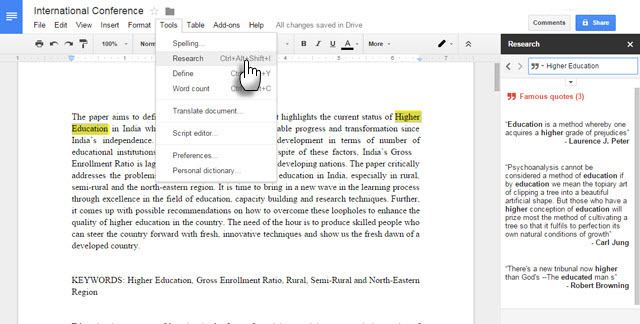
Formate disponibile Referirea: MLA, APA și Chicago.
Și frumos înrămate citate - doar unul dintre chips-uri instrument de cercetare. Totuși, este posibil să se facă referire la datele statistice din tabele. Când căutați, puteți personaliza, de asemenea, problema, pentru a afișa publicațiile în Google+, scrisorile tale și așa mai departe. Pentru toate acestea, există filtre speciale.
Formatul rapid de text în diferite locuri
În Google Docs instrument de format Paint care vă permite să creați șabloane de formatare și de a le aplica la orice parte a textului. Evidențiați un cuvânt, propoziție sau orice alt fragment de text, editați-l: Setați dimensiunea, fontul, și așa mai departe. Apoi, faceți clic pe Format Paint. Apoi, puteți aplica specificat de formatare o altă piesă, trebuie doar să faceți clic pe ea.
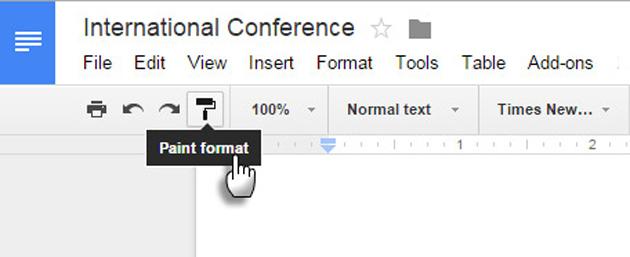
„Pfft! Aceasta funcționează doar o singură dată „- spun sceptici. Dacă doriți să aplicați opțiunile de formatare specificate mai mult de o dată, faceți clic pe formatul Paint pictograma dublu. Pentru a „magic“ a încetat să funcționeze, apăsați butonul din nou.
Utilizarea royalty-free-imagini
Google Docs include o căutare pe „Google imagine», care vă permite să găsiți rapid și inserați o imagine în document. Dar există două imagini ale sursei bogate - este viață și stoc fotografii. Imagini din arhiva foto LIFE au o licență pentru a utiliza munca, chiar si comercial, dar este necesar să se indice de autor. În 2012, Google a selectat cinci mii de fotografii noi din categoria „Natura“, „vremea“, „Animale“, „Sport“, „Food“, „Educație“, „Tehnologie“, „muzică“ și altele.
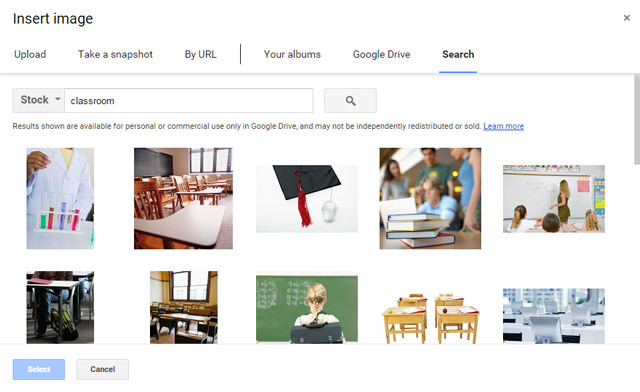
Google avertizează că imaginile sunt disponibile pentru uz personal sau comercial în Google Drive și trebuie să fie utilizate în cadrul politicii de serviciu.
Puteți insera imagini utilizând URL-ul. Imaginea va rămâne în documentul dvs. și va fi disponibilă, chiar dacă original este eliminat din rețea.
Menționarea cineva în comentarea
Colaborarea în «Documente Google“ se bazează pe comentariu. În același timp, există o modalitate rapidă de a atrage atenția oamenilor la un anumit comentariu. Selectați textul pe care doriți și faceți clic pe „adăugați un comentariu» (Inserare → Comentariu). În caseta Deschidere pentru comentarii, scrie „@“ sau „+“ și începeți să introduceți numele persoanei.
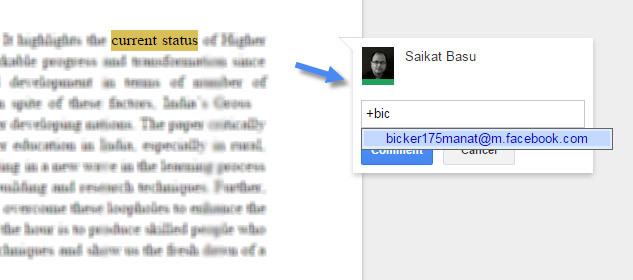
Documente Google va selecta automat persoana din lista de contacte Gmail și informează-l prin e-mail. Dacă această persoană nu are permisiunea de a vizualiza acest document, trebuie să-i dea acces.
Comenzi rapide pentru formule matematice
În Google Docs are un editor de convenabil pentru expresii matematice: Inserare → Ecuația. Cu el nu se poate obține numai expresii matematice, dar, de asemenea, confortabil de lucru pe ele cu colegii.
Pentru a accelera procesul, utilizați comenzile rapide. De exemplu, dacă introduceți «\ alpha» urmat de un spațiu și o paranteză, Google Docs va converti într-un simbol α. De asemenea, puteți adăuga cu ușurință un ridicat sau, respectiv, introducerea „*“ și „_“. Pentru a introduce fracțiuni «\ frac».
O listă completă a comenzilor rapide pentru expresii matematice aici. Pentru a crea formule mai complexe folosesc extinderea liberă a g (matematică) Google Drive pentru Chrome.
Alte comenzi rapide pentru a economisi timp
Apăsați «Ctrl + /» și va vedea o listă mare de template-uri pentru gestionarea rapidă a documentelor. Multe taste de navigare coincid cu Gmail. Puteți crea, de asemenea, propriile comenzi rapide.
Accesați Instrumente → Preferințe → Schimbare automată.
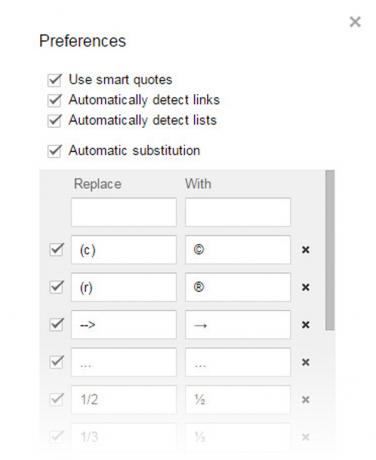
Puteți să-l utilizați pentru a insera automat cuvinte utilizate în mod frecvent, e-mail adrese, abrevieri sau cuvinte care fac în mod constant greșeli de tipar.
De asemenea, ar trebui să menționăm „Detectare automată a link-uri“ și „detecta automat liste“ în dialogul de setări.
Desigur, ai putea argumenta că cel mai rapid mod de a crea un document frumos - utilizare template-uri din Google Drive. Dar descris mici trucuri pentru a ajuta viteza la lucrul cu ei.
Scrie în comentarii, ce trucuri face utilizați pe o bază de zi cu zi cu «Google Docs„.

